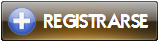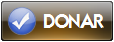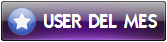Degeneration_X
Veterano


 Mensajes : 7252 Mensajes : 7252
Edad : 27
Localización : Andalucía [Jerez]
Inscripción : 24/05/2008
Reputación : 28
Créditos : 2093
 |  Tema: Efecto "romance" Tema: Efecto "romance"  Sáb Mayo 09, 2009 2:28 am Sáb Mayo 09, 2009 2:28 am | |
| Esto es un efecto como de "romance" o algo así xdd: 1:
Abrimos la imagen q queremos...
2:
Vamos a capa y hacemos una nueva, seleccionamos un pincel difuso, color blanco, dureza 0%, y comenzamos a hacer puntitos sobre nuestra imagen (también con distinto diametro,podemos añadir estrellas,etc).
[Tienes que estar registrado y conectado para ver esa imagen]
3:
Cremos una nueva capa y la situamos entre la fotografia original y la capa de puntos,seleccionamos pincel difuso,en blanco,y hacemos una line gruesa como se ve ahora en la fotografia:
[Tienes que estar registrado y conectado para ver esa imagen]
4:
Bajamos la opacidad al 50%,si está la capa bien colocada saldrá bien
5:
Duplicamos la capa y a la capa duplicada vamos a FILTRO/INTERPRETAR/EFECTOS DE ILUMINACIÓN tal y como se ve en la imagen
[Tienes que estar registrado y conectado para ver esa imagen]
6:
Volvemos a duplicar la capa fondo y la situamos encima de todo.
la ponemos en modo de fusion LUZ SUAVE.
y ahora tendemos que darle el toque de color a nuestra imagen para conseguir ese efecto romántico.
7:
Creamos una nueva capa.la situamos entre la capa de LUZ SUAVE y la capa que tenemos en MULTIPLICAR.
Podeís elegir el tono que queráis, depende del tipo de fotografía y del efecto que queráis conseguir.
[Tienes que estar registrado y conectado para ver esa imagen]
8:
Rellenamos con el bote de pintura y cambiamos el modo de fusion a SUPERPONER.
A partir de ahí, podéis jugar con las opacidades de las capas hasta conseguir el efecto que más nos guste.
en este caso, la capa de color azul está a un 80%.
[Tienes que estar registrado y conectado para ver esa imagen] | |
|